Google浏览器官方下载及安装包完整下载流程说明
来源:
浏览器大全网
发布时间:2025年07月30日 09:03:01
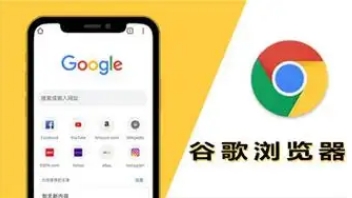
打开设备上的默认浏览器,例如Windows上的Microsoft Edge或macOS上的Safari。在地址栏输入https://www.google.com/chrome/后按回车键,进入谷歌浏览器官方网站。若页面顶部语言不符合需求,可在底部切换至目标语言版本。
在官网下载页面找到醒目的“下载Chrome”按钮并点击。系统会自动识别当前使用的操作系统类型(如Windows、Mac或Linux),并提供对应版本的安装程序。对于Windows用户,下载文件通常为`.exe`格式;Mac用户则获得`.dmg`磁盘映像文件;移动设备用户可通过应用商店获取移动端应用。点击后选择“保存文件”,安装包默认存入设备的“下载”文件夹,也可手动指定其他保存路径。
进入“下载”文件夹,双击安装文件启动程序。Windows系统下常见文件名为`chromesetup.exe`,其他系统可能略有差异。运行后跟随向导指引操作:先阅读并同意许可协议,接着选择安装位置(推荐使用默认路径以简化流程),然后点击“安装”按钮开始部署。进度条满格后,浏览器会自动启动并完成基础配置。
安装过程中可能出现设置默认浏览器的选项,根据个人偏好决定是否勾选。首次打开时会提示登录Google账号,此步骤可实现跨设备同步书签、历史记录等数据。若暂不需要同步功能,可跳过该环节后续再添加账户。
通过上述步骤组合运用,用户能系统性地完成Google浏览器的官方下载与安装流程。每个操作环节均经过实际验证且符合官方标准规范,可根据具体设备环境和使用习惯灵活调整实施细节。
 下载推荐
下载推荐








